可视化应用创建完成后,您可以根据实际需要通过以下方式修改组件数据内容。
背景信息
操作步骤
- 登录DataV控制台。
在我的可视化页面中,选择已创建的可视化应用,单击编辑。
在左侧图层栏中,单击选中某一组件。例如:双十一气泡图。
在右侧样式面板中选择数据页签,单击配置数据源。
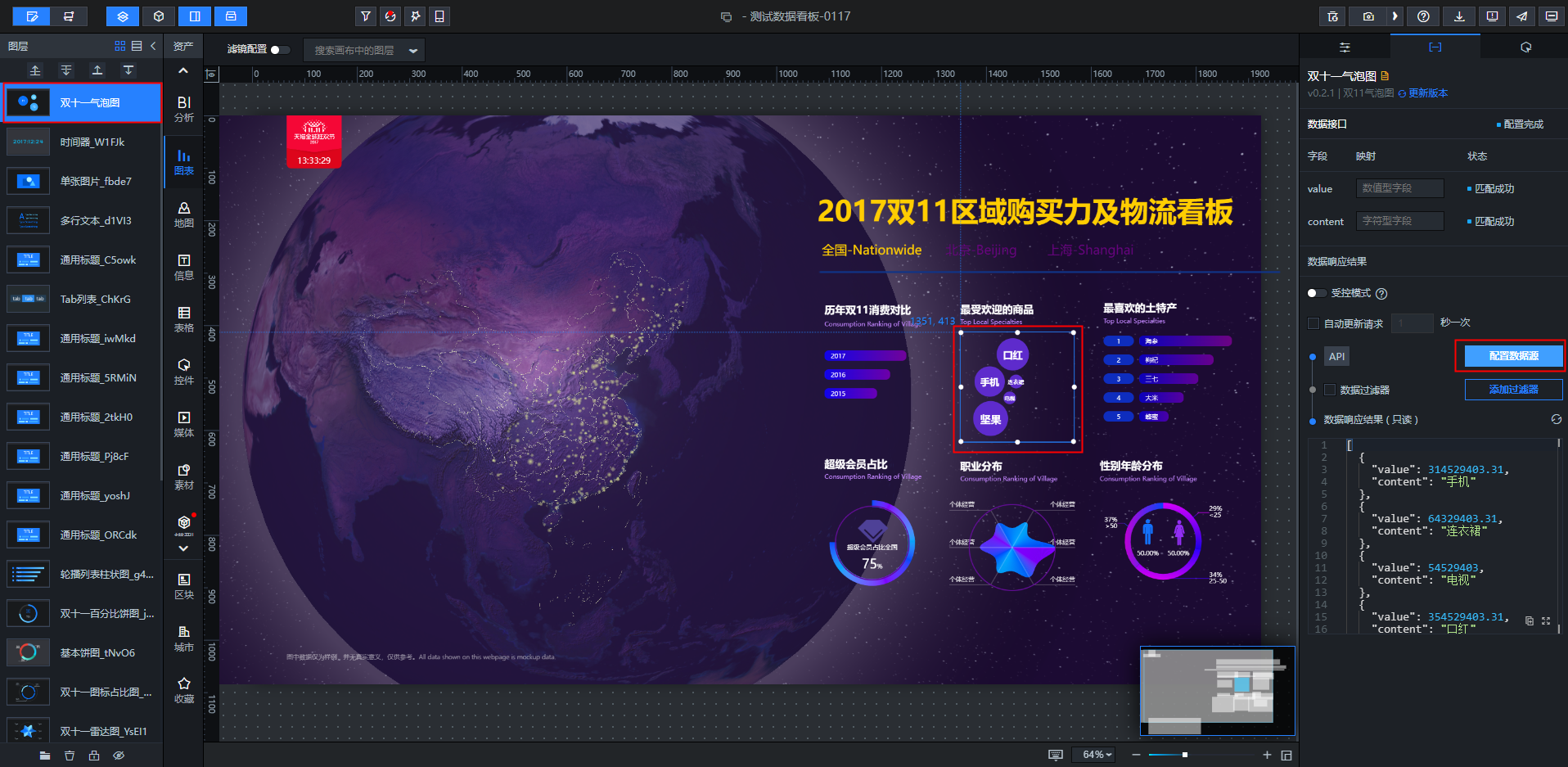
在设置数据源对话框中,数据源类型选择静态数据。
在下方的数据配置区域内,按照您的需求修改模板已有的数据,或粘贴准备好的JSON格式的数据。
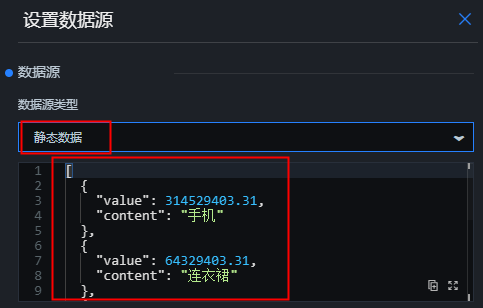 说明
说明添加数据时的字段名要和系统设置保持一致。
数据配置完成后,您可以在设置数据源页面单击数据响应结果的
 图标刷新数据响应结果。
图标刷新数据响应结果。数据响应成功后,在数据页面会显示配置完成和匹配成功。
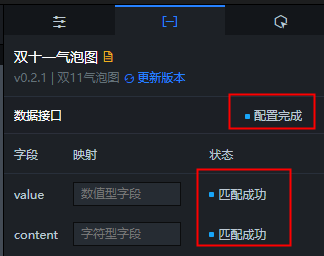
使用同样的方式,配置可视化应用中所有组件的数据。
文档内容是否对您有帮助?